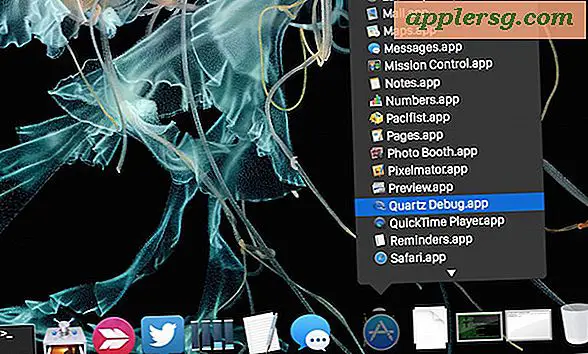DNS Cache op iPhone en iPad wissen en doorspoelen
 Als u ooit aangepaste DNS moet instellen of de DNS-instellingen op iOS-apparaten moet wijzigen om een alternatieve domeinnaamserver of een snellere domeinnaamserver te gebruiken, wilt u waarschijnlijk dat de DNS-wijzigingen onmiddellijk van kracht worden, waardoor de DNS-caches op de computer moeten worden doorgespoeld iPhone of iPad. Er zijn verschillende manieren om een DNS-flush uit te voeren op een iOS-apparaat. We behandelen de twee snelste methoden hieronder, de eerste is preferentieel omdat deze de minste invloed heeft op andere activiteiten op het apparaat, omdat er geen behoefte aan een reboot.
Als u ooit aangepaste DNS moet instellen of de DNS-instellingen op iOS-apparaten moet wijzigen om een alternatieve domeinnaamserver of een snellere domeinnaamserver te gebruiken, wilt u waarschijnlijk dat de DNS-wijzigingen onmiddellijk van kracht worden, waardoor de DNS-caches op de computer moeten worden doorgespoeld iPhone of iPad. Er zijn verschillende manieren om een DNS-flush uit te voeren op een iOS-apparaat. We behandelen de twee snelste methoden hieronder, de eerste is preferentieel omdat deze de minste invloed heeft op andere activiteiten op het apparaat, omdat er geen behoefte aan een reboot.
Houd er rekening mee dat deze methoden hetzelfde werken voor alle iPhone-, iPad- en iPod touch-apparaten, hoewel de vliegtuigmodus-methode bijzonder goed werkt met iPhone- en mobiele iPad-apparaten.
Spoel DNS-cache op iPhone / iPad met AirPlane-modus omschakelen
Verreweg de eenvoudigste manier om de DNS-caches op de iPhone leeg te maken, is door de vliegtuigmodus eenvoudig in en uit te schakelen. Dit kan eenvoudig worden gedaan met behulp van de eenvoudige vliegtuigschakelaar vanuit het Besturingscentrum van moderne iOS-versies:
- Veeg omhoog vanaf de onderkant van het scherm van de iPhone om Control Center weer te geven
- Tik op het vliegtuigpictogram om de vliegtuigmodus in te schakelen - wacht totdat de apparaten radiosignalen uit zijn zoals aangegeven door het vliegtuiglogo in de statusbalk en tik vervolgens nogmaals op het vliegtuigpictogram om de vliegtuigmodus uit te schakelen
- Veeg omlaag om Control Center te verlaten, de DNS-cache is met succes leeggemaakt

Nu DNS is leeggemaakt, worden alle aanpassingen die in de netwerkinstellingen van het apparaat zijn aangebracht onmiddellijk van kracht zonder verdere actie.
In zeldzame gevallen werkt de vliegtuigmodus-schakelaar niet voldoende om een aantal permanente DNS-caches te verwijderen, hoewel dat altijd zou moeten, misschien is het een bug in de ongebruikelijke scenario's waar het niet voldoende werkt. Als dat het geval is, heb je een andere optie om de caches leeg te maken, die we hierna zullen bespreken.
Wissen van persistente DNS-cache van iOS met een netwerkinstellingen dump
Het opnieuw instellen van de netwerkinstellingen van het iOS-apparaat is een betrouwbare manier om alle oude DNS-instellingen te wissen als u aanpassingen hebt aangebracht en om de een of andere reden niet hebt onderhouden. Het nadeel hiervan is dat je de verbindingen met wifi-routers en andere specifieke netwerkinstellingen verliest. Bovendien wordt het apparaat opnieuw opgestart, wat eigenlijk een andere manier is om de DNS-cache toch te wissen.
- Open de app "Instellingen" in iOS en ga naar "Algemeen" gevolgd door "Reset"
- Kies "Reset netwerkinstellingen" en bevestig dat u alle netwerkinstellingen wilt wissen (hoewel niet gespecificeerd, dit omvat alle DNS-gegevens)
- Wanneer het apparaat opnieuw wordt opgestart, wordt de DNS-cache leeggemaakt, maar ook alle andere aanpassingen, wat betekent dat u een handmatige wijziging in DNS-servers opnieuw moet instellen

Deze laatste benadering is zelden nodig, en hoewel het niet zo eenvoudig is als de AirPlane-switch of de Mac-opdrachtregelbenadering die wordt aangeboden om DNS-details in nieuwe versies van OS X te spoelen, werkt het wel als al het andere faalt.
Dat zou alles moeten zijn dat nodig is om de oude DNS-cache van je iOS-apparaten te verwijderen. Houd er rekening mee dat de DNS-instellingen van uw lokale apparaat soms geen verschil maken als u wacht op DNS-propagatieveranderingen van elders op internet. Het kan een tijdje duren voordat DNS-wijzigingen worden overgedragen tussen servers in de buurt. wereld.
Als u een andere manier weet om de DNS-cache in iOS aan te passen of te wissen, laat het ons dan weten in de comments.